[ad_1]
没有什么比WordPress中模糊的HTTP图像上传错误更令人沮丧的了。 将文件添加到WordPress媒体库时,可能会遇到一个常见问题。 但是,在大多数情况下,您可以快速解决该问题并重新创建内容。
下面,我们将介绍七个方法,您可以尝试修复WordPress中的HTTP图片上传错误。
让我们潜入吧!
修复#WordPress?中HTTP图像上传错误的7种方法 点击鸣叫 修复WordPress中HTTP图像上传错误的七种方法
您可以使用以下七种策略来修复WordPress HTTP图片上传错误:
- 清除浏览器缓存
- 重命名文件
- 切换网页浏览器
- 停用您的插件
- 检查你的主题
- 增加您的PHP内存
- 检查您的PHP版本
1.清除浏览器缓存
在尝试任何其他解决方案之前, 清除浏览器缓存。 您可能还需要等待几分钟,然后尝试重新上传文件,因为有时这是暂时的故障。
如果问题仍然存在,请继续执行下一个解决方案。
2.重命名文件,然后重试
另一个简单的解决方案是确保文件名不包含任何特殊字符。 删除标点符号,例如分号或撇号。 然后尝试再次上传文件。
3.切换浏览器
有时,用户在使用Google Chrome浏览器时会报告HTTP错误。 切换浏览器可能会帮助您确定此问题是否与您的网站有关。
如果可以在其他浏览器中上传文件,则可能需要与您首选平台的支持联系,以确定问题的根源。
4.停用插件
有时,插件可能是罪魁祸首,尤其是与图像优化有关的插件。 停用它们 然后尝试重新上传您的图片。
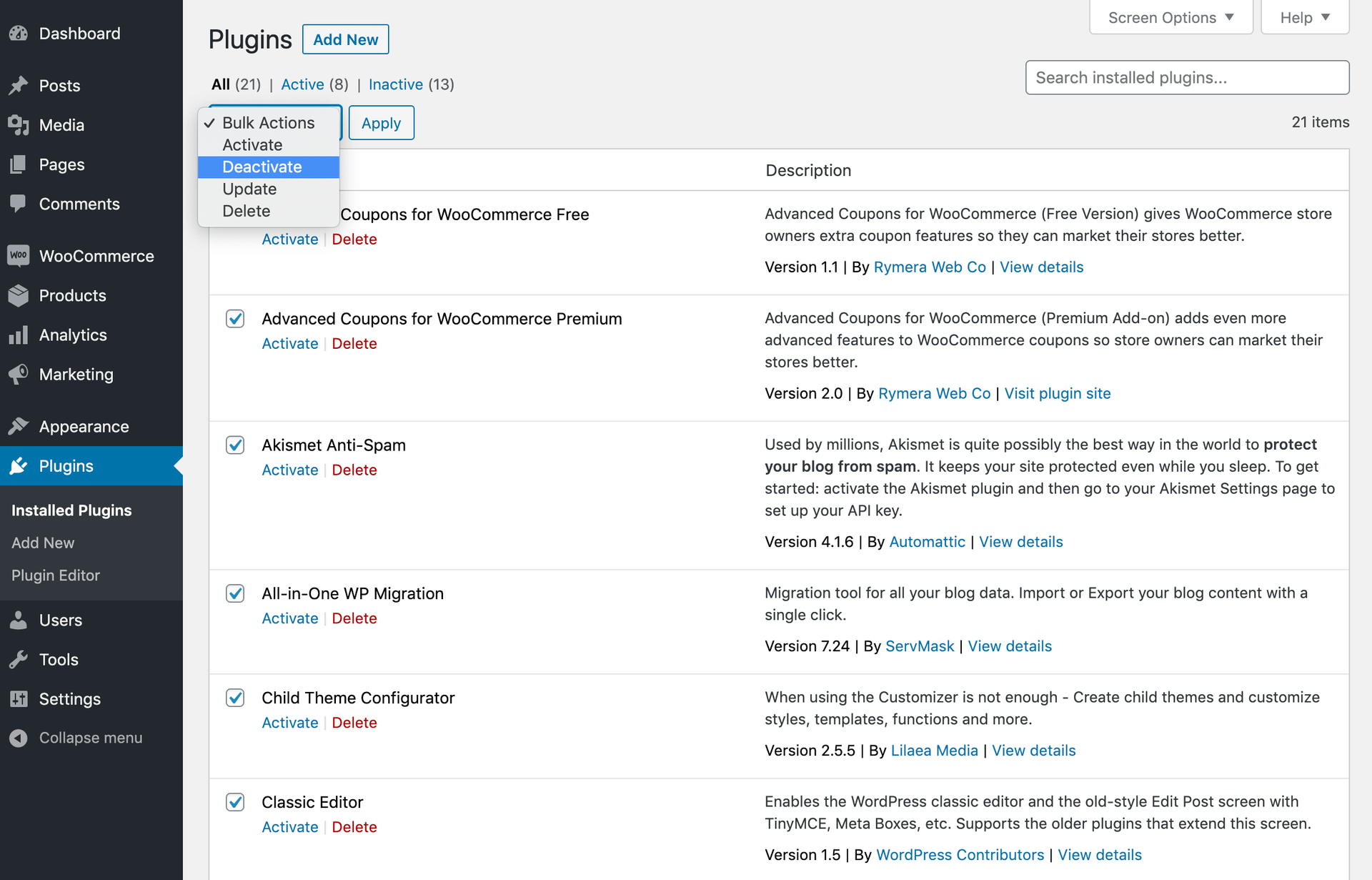
如果这样可以解决问题,请与插件开发人员联系,以查看他们是否可以帮助您解决错误。
5.检查您的主题
另一个解决方案是 备份您的网站 并暂时切换到默认主题,例如 二十二十。 如果您的图片正确上传,则意味着问题出在您当前的主题上。
与开发人员联系,以进一步解决错误。
6.增加您的PHP内存限制
如果所有其他方法均失败,则可能意味着您的服务器缺少可用内存。 您可以通过解决此问题 增加限制 到建议的256 MB。
最简单的方法是将以下代码添加到wp-config.php文件中:
define(’WP_MEMORY_LIMIT’,’256M’);
然后尝试再次上传文件。
7.检查您的PHP版本
最后,检查您是否正在使用最新的PHP版本。 您可以通过安装免费的Display PHP Version插件来检查网站使用的PHP版本。 它将添加一个新的仪表板小部件,以显示您当前的PHP版本:
当前版本:1.5
上次更新时间:2019年4月26日
低于版本7的任何内容都可能会引起问题,尤其是如果您使用 最新版本 WordPress。 正式, WordPress推荐 PHP 7.4或更高版本,尽管它将与旧版本的PHP一起使用。
大多数网络主机都提供了一个从主机面板更改PHP版本的选项。 或者,您可以寻求主机的支持以寻求帮助。
结论
如果您定期创建内容,最终可能会遇到HTTP图片上传错误。 不用担心 通常很容易解决。 在本文中,我们分享了七个可以尝试的解决方案。
如何修复#WordPress?️中的HTTP图像上传错误 点击鸣叫
您仍然对如何解决此错误有任何疑问? 让我们在评论中知道!
